Мазмұны
Жылдам жауап:
YouTube арнасында қанша бейне бар екенін көру үшін www.youtube.com сайтына өту арқылы веб-браузерден YouTube сайтын ашу керек.
Одан кейін арнаның бетіне кіру керек. Арна бетіне кіру үшін негізгі бетіңізден оның кез келген бейнесін нұқыңыз, содан кейін арна бетін ашу үшін арнаның атын басу үшін бейне экранынан төмен жылжыңыз.
Алайда, сонымен қатар іздеу жолағында арнаны тікелей іздеуге болады, содан кейін нәтижелерден арна бетіне өту үшін арнаны басыңыз.
Сіз ВИДЕО <2» бөліміне кіруіңіз керек>арнаның>бөлімін ашыңыз, содан кейін «Жүктеп салулар» жанындағы БАРЛЫСЫН ОЙНАТУ опцияны басыңыз .
Ол арнадағы барлық бейнелерді қамтитын ойнату тізімін ойната бастайды. .
Ойнату тізімін YouTube экранының оң жақ бүйірлік тақтасында көре аласыз.
Ойнату тізімінің жоғарғы жағында арнаның атын және оның дәл астында орналасқанын табасыз. , ол санды бөлшекпен көрсетеді.
Бөлгіш арнадағы бейнелердің жалпы санын білдіреді. Мысалы: 1/ 850. Мұндағы 850 - арнадағы бейнелердің жалпы саны.
YouTube арнасында қанша бейне бар екенін қалай көруге болады:
көру үшін төмендегі қадамдарды орындаңыз:
1-қадам: Ноутбукте веб-шолғыштан YouTube сайтын ашыңыз
Егер арнаның осы уақытқа дейін қанша бейне жүктеп салғанын тапқыңыз келсе, мұны істеуге болады.бұл да. Бұл әдіс үшін YouTube сайтын ашу үшін компьютерді пайдалану керек.
YouTube сайтын ашу үшін www.youtube.com сайтына өтуіңіз керек, сонда сіз YouTube-тің басты бетіне түсесіз.
Экранда сол жақ бұрышты көре аласыз. YouTube-тің барлық әртүрлі бөлімдерінің атаулары бар бүйірлік тақтада және экранның үлкен бөлігінде сіз көруге болатын барлық бейнелерді көре аласыз.
Біз білетіндей, әлеуметтік медиада , арнаңызды ұлғайту үшін тұрақтылықты сақтауыңыз керек және оған тек жиі сапалы мазмұнды жүктеп салу арқылы қол жеткізуге болады.
2-қадам: арнаның бетіне өтіңіз
Басты экраннан, бейнелердің жалпы санын көргіңіз келетін арнаның бетіне өтуіңіз керек. Сондықтан арнаны YouTube бетінің жоғарғы жағында көрсетілетін іздеу жолағында іздеу керек.
Сондықтан арнаның аты ABCD123 болса, оны іздеу жолағына енгізіп, іздеу түймесін басыңыз. түймесі. Нәтижеден оның бетін ашу үшін арнаны басыңыз.

Тіпті арнаның бейнесі арнаның басты бетінде пайда болса да, оны ойнату үшін бейнені басу керек. . Содан кейін бейне экранынан төмен айналдырыңыз және бейненің астында арнаның атын көре аласыз. Арна бетіне өту үшін арна атын басыңыз.
3-қадам: ВИДЕО > БАРЛЫҒЫН ОЙНАТУ
Арналар бетіне кіргеннен кейін сіз мына жерде боласыз Басты арна бөлімі. Арна атауының дәл астында қатар көрсетілген опциялар тізбегін көре аласыз. Үй, Сіз Бейнелер опциясын аласыз.
Сондай-ақ_қараңыз: Scammer телефон нөмірін іздеу – Канада & AMP; АҚШ
сіз екінші опцияны »екінші опциясын басып, i.e Бейнелер <2 2> арнаның бейне бөліміне кіру үшін. Бейне бөлімінде сіз YouTube платформасында сол арнадан жүктеп салынған барлық бейнемен бірге көрсетіледі.

Параметрлер тізбегінің дәл астында <1 табасыз>Жүктеп салулар опциясы және оның жанынан БАРЛЫҒЫН ОЙНАТУ опциясын көре аласыз. Бұл әдіс үшін БАРЛЫҒЫН ОЙНАТУ түймесін басу керек.
4-қадам: Бейнелердің жалпы санын қараңыз
Содан кейін ОЙНАТУ түймесін басқаннан кейін БАРЛЫҚ түймесі, ол сізді ойнату тізімінде бейнелерді бірінен соң бірін ойната бастайтын келесі бетке апарады.
Беттің оң жақ бүйірлік тақтасында тізімнің жоғарғы жағында арна атауы бар ойнату тізімін көре аласыз. Арна атауының дәл астында ол бөлшекпен санды көрсетеді, мысалы, 1/450.
Сондықтан бұл арнада 450 бейне бар, оның 1-і ойнатылып жатқанын білдіреді. Осылайша, ойнатылып жатқан ойнату тізімінде арнаның барлық бейнелері қамтылған.

Бүкіл әлем бойынша табысты ютуберлердің арналарында мыңдаған бейнелері бар. Арнадағы бейнелердің жалпы саны алуға көмектеседіYoutube платформасында белгілі бір позицияға жету үшін қанша күш қажет екендігі туралы шамамен түсінік.
YouTube арнасындағы барлық бейнелерді қалай көруге болады:
Міне, көру үшін орындауға болатын төрт түрлі әдіс бар. YouTube арналарындағы бейнелердің жалпы саны.
1-әдіс: БАРЛЫҚ ойнату тізімінен
🔴 Орындалатын қадамдар:
Қадам 1: YouTube сайтын компьютеріңіздегі веб-шолғыштан ашуыңыз керек.
2-қадам: Егер жүйеге кірмеген болсаңыз, YouTube профиліне кіріңіз. .
3-қадам: Әрі қарай арнаңыздың бетіне өтуіңіз керек.
4-қадам: Содан кейін жоғарғы оң жақ бұрыштағы түймесін басыңыз. профиль суретінің белгішесінде, содан кейін ол опциялар тізімін көрсетеді.

5-қадам: Арнаңыздың бірінші опциясын басу керек .

6-қадам: Сіз арнаңызға түсесіз, Бейнелер бөліміне өту үшін ВИДЕО түймесін басыңыз. содан кейін Барлығын ойнату түймесін басыңыз.

Оң жақ бүйірлік тақтада санды көру арқылы арнаңыздағы бейнелердің жалпы санын көре аласыз. ойнату тізімінің үстінде көрсетіледі. Ол бөлшек түрінде көрсетіледі.
Бөлшектің бөлгіші арнаңыздағы бейнелердің жалпы санын білдіреді.


Ол арнаңыздың жалпыға ортақ және жеке бейнелерін қамтиды.
2-әдіс : Кітапханадан
🔴 Орындалатын қадамдар:
1-қадам: Веб-шолғыштан YouTube сайтын ашыңыз жәнеYouTube тіркелгіңізге кіріңіз.
2-қадам: Экранның жоғарғы сол жақ бұрышында Youtube белгішесін көре аласыз. YouTube белгішесінің жанында сіз үш жол белгішесін көре аласыз.


3-қадам: Үш жолды басу керек. белгішесі және ол опциялар тізімін көрсетеді.

4-қадам: Тізімде бірнеше опция бар. Сіз төртінші нұсқаға баруыңыз керек. Сондықтан тізімнен Кітапхана түймесін басыңыз, сонда сіз YouTube арнаңыздың кітапханасына өтесіз.

5-қадам: Оң жақ бүйірлік тақтада кітапханадан арнаңыздың атын көре аласыз. Оның астында Жүктеп салулар опциясы бар. Жүктеп салулар жанындағы ол санды көрсетеді. Бұл сіздің арнаңыздағы бейнелердің жалпы саны. Оған арнаңыздағы жалпыға қолжетімді бейнелер ғана кіреді.

3-әдіс: Телефоныңыздағы YouTube қолданбасынан
Бұл әдіс YouTube сайтындағы кез келген арнадағы бейнелердің жалпы санын табуға көмектеседі.
1-қадам: Бұл әдісті орындау үшін ұялы телефонды пайдалану керек.
2-қадам: Ұялы телефоныңызда YouTube қолданбасын ашыңыз. Қолданбаның жаңартылғанына көз жеткізіңіз, бірақ ол болмаса, оны жаңартып, әдіспен бастаңыз.
3-қадам: Содан кейін қолданбаның жоғарғы іздеу жолағында келесіні көресіз бейнелердің жалпы санын білгіңіз келетін арнаның атын, содан кейін енгізуіңіз кереконы іздеңіз.

4-қадам: Нәтижелер тізімінде арна атын көре аласыз. Арна атауының дәл астында белгілі бір арнаның жазылушылардың жалпы санын табасыз.

5-қадам: Жазылушылардың жалпы санының жанында ол сізге көрсетеді. арнадағы бейнелердің жалпы саны.

4-әдіс: YouTube сайтындағы күніңізден
1-қадам: Бұл өзіңізді білудің тағы бір жолы арнаның жалпы бейне саны. Бұл әдіс бейнелердің жалпы санын, сондай-ақ жеке және жалпы бейнелердің санын бөлек білуге көмектеседі.
2-қадам: Ол сондай-ақ сізде бар ойнату тізімдерінің жалпы санын айта алады. арнаңызда.
3-қадам: Бұл әдісті бастау үшін www.youtube.com сайтына өтіп, YouTube сайтын веб-браузерден ашуыңыз керек, содан кейін YouTube тіркелгіңізге кіріңіз.
4-қадам: Содан кейін, басты беттен экранның жоғарғы оң жақ бұрышындағы профиль суреті белгішесін басу керек.

5-қадам: Одан кейін опциялар тізімінен YouTube-дағы деректеріңіз опциясын басу керек.
Сондай-ақ_қараңыз: Snapchat-қа қанша жазылушы жазылуы керек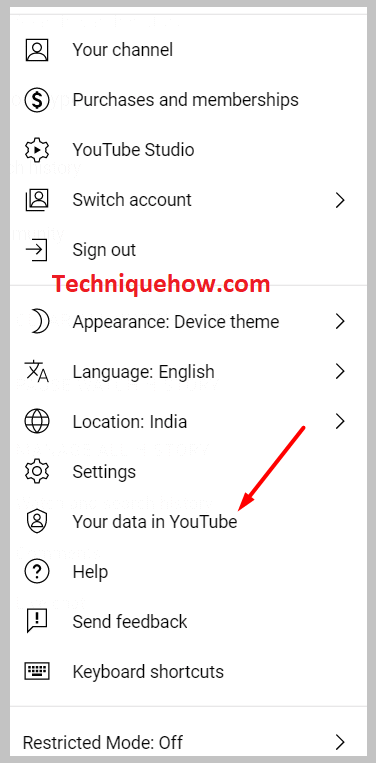
6-қадам: Келесі бетте YouTube бақылау тақтасын көре аласыз.

7-қадам: YouTube бақылау тақтасы астында арнаңыздағы бейнелердің жалпы санын көре аласыз. Сонымен қатар, сіз жалпы санын таба аласызойнату тізімдері, жеке, сондай-ақ жалпыға ортақ бейнелер саны.
Төменгі жолдар:
YouTube арнасындағы бейнелердің жалпы санын білудің әртүрлі жолдары бар. бар. Оны төрт түрлі әдіс арқылы көруге болады. Барлығын ойнату ойнату тізімінен жалпыға ортақ және жеке бейнелерді қамтитын бейнелердің жалпы санын көре аласыз. Бірақ арнаның Кітапханасынан тек арнаңыздағы жалпыға қолжетімді бейнелердің жалпы санын көре аласыз.
